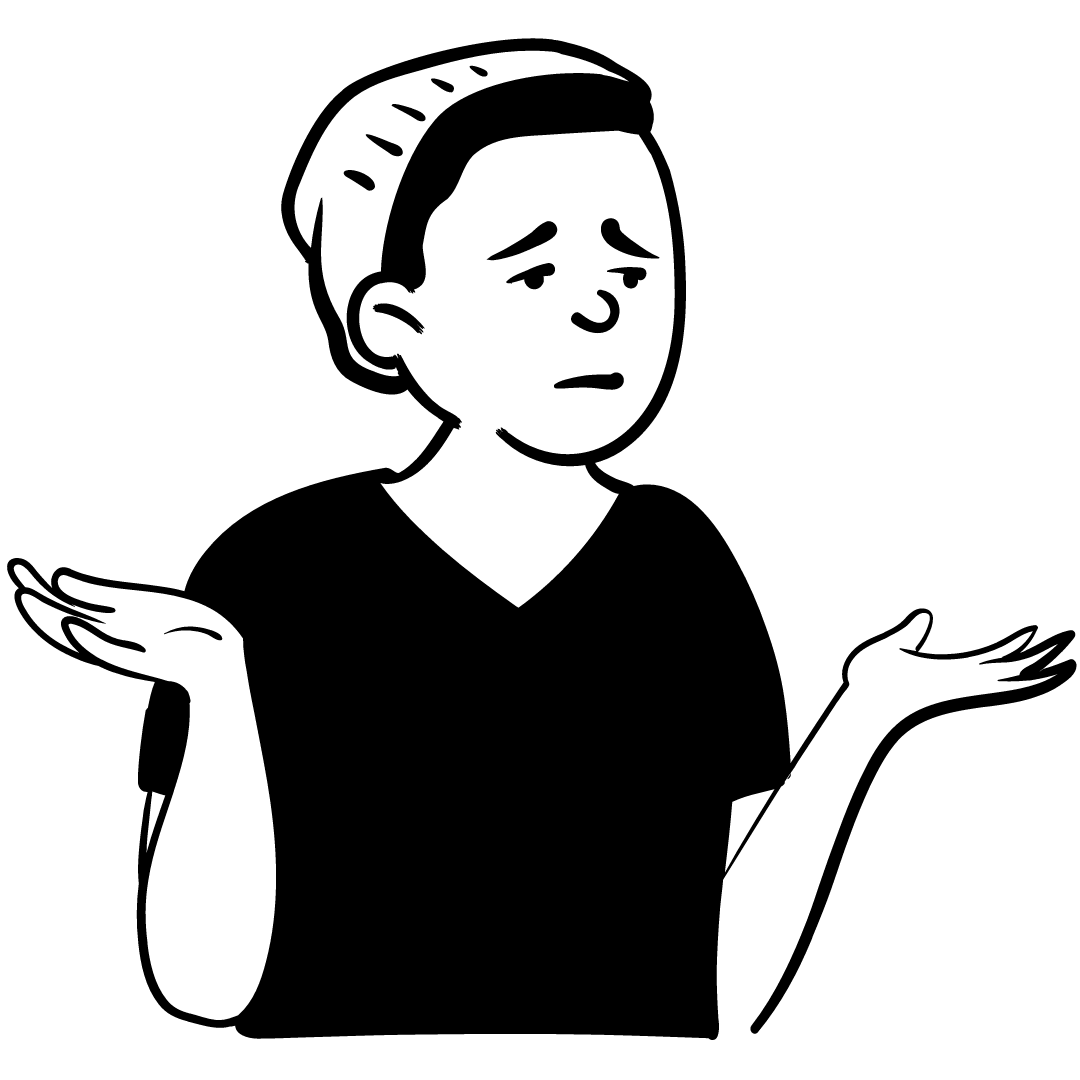
Google Search Consoleにサイトマップを登録する必要はありますか?
サイトマップを作る方法を教えてください。
今回はこんな疑問にお答えします。
この記事の内容- WordPressで作成したWEBサイトであれば、サイトマップはプラグインで簡単に作れます。
- All in One SEOプラグインを使ったサイトマップの作成方法を紹介します。
- サイトマップがなければ、Googleクローラーにページを認識してもらえない恐れがあります。
※SEO:Search Engine Optimization(検索エンジン最適化)
ちょっと自己紹介- 僕は35歳のときに適応障害になり、会社を半年間休職しました
- それを機に、会社に依存せず自分の力で稼げるようになることを志しました
- それから6年後、会社を辞めて独立、起業しました
- 今は顧客管理とマーケティングのコンサルタントをしています
サイトマップと聞いてどんなものかイメージできますか?
僕は毎日ブログを更新していますが、サイトマップの作成はずっと後回しにしていました。
というのも、サイトマップの必要性を認識していなかったためです。
この記事では、サイトマップの必要性やサイトマップの作り方、Google検索エンジンへのサイトマップの送信方法などを解説します。
1.サイトマップの必要性
あなたは普段、ブログのアクセス解析のためのGoogle Search Console(グーグル・サーチ・コンソール)を使用していますでしょうか。
Google Search Consoleは、Google検索による掲載順位や検索ワード、リンクのクリック回数などを把握できるほか、Google検索にインデックスされているページ数、インデックスされていないページ数などを知ることができます。
インデックスというのは、あなたが投稿した記事がGoogle書棚に並べられているかどうかということです。
インデックスされていない場合は、その記事はGoogleに認識すらされていないため、検索されて表示されることもありません。
Googleは、定期的に僕達のWEBサイトを点検し(クロールし)、どんな記事が投稿されているのかをチェックしています。
サイトマップは、そのクローラーが投稿記事を見つけやすくするために必要となるページです。
Google Search Consoleにも、以下のように「サイトマップ」を送信するページが用意されていて、このことからもサイトマップがSEOにおいて重要であることを示しています。
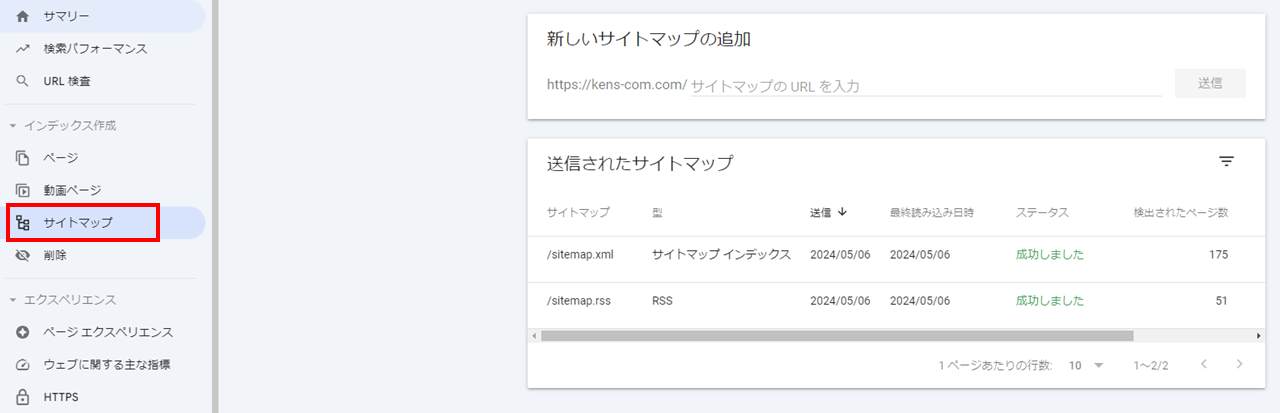
2.サイトマップのイメージ
この後、サイトマップの作成手順を説明しますが、先にサイトマップのイメージをご紹介します。
まずサイトマップには、以下の2通りがあります。
- xml形式のサイトマップの作り方(検索エンジン用)
- html形式のサイトマップの作り方(WEBサイト用)
xml形式のサイトマップは、Googleの検索エンジンに報告するためのページです。
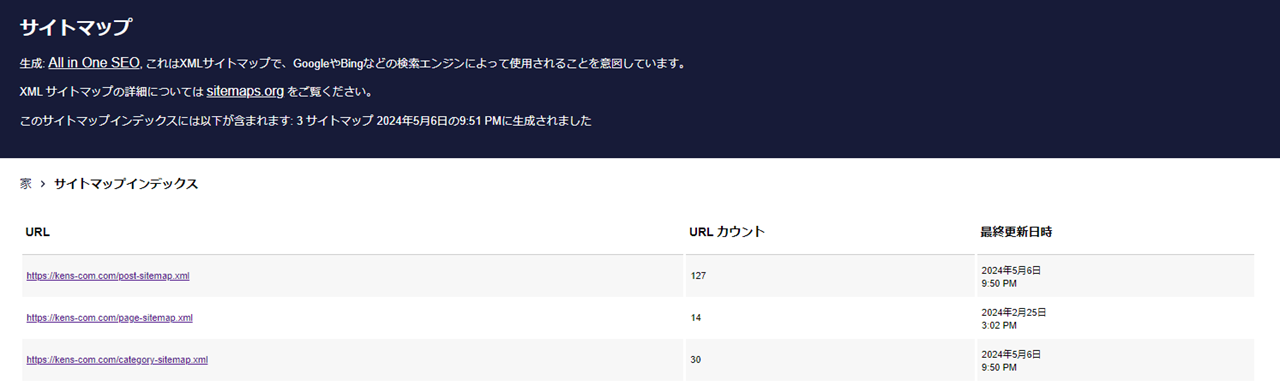
また、html形式のサイトマップは、WEBサイトを訪れたユーザー向けのマップです。
このサイトマップがあると、ユーザーはどこにどんなページがあるのかを把握することができます。
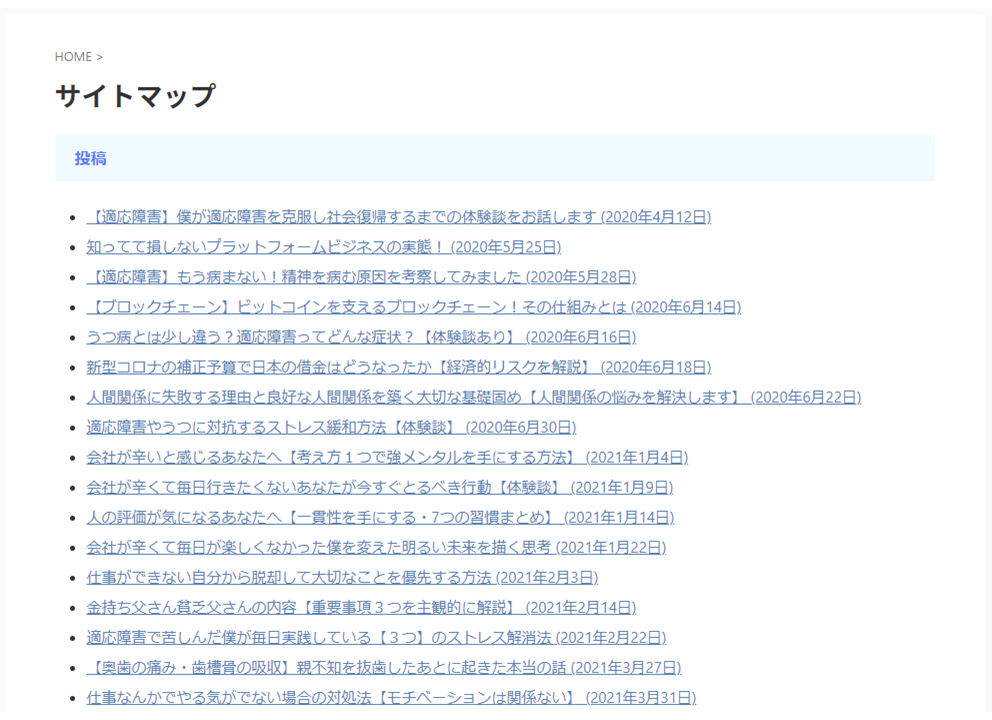
3.プラグインを利用してサイトマップを作る方法
これらのxml形式、html形式のサイトマップを作ろうと思うと、xml、htmlの知識が必要なんじゃないかと思われたかもしれません。
しかし、ワードプレスのサイトであれば、プラグインを使うことで簡単にサイトマップを作ることができます。
この記事では、「All in One SEO」というプラグインを使ったサイトマップの作成方法をお伝えします。
All in One SEOの有効化
まずはワードプレスの管理画面からプラグインのページを開き、「新規プラグインを追加」から「All in One SEO」をインストールし、有効化します。

xml形式のサイトマップの作り方(Googleエンジン用)
「All in One SEO」のメニューから「サイトマップ」を選択します。
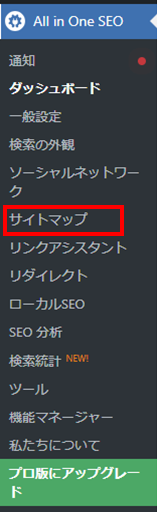
次に「一般的なサイトマップ」タブの「サイトマップを開く」ボタンをクリックすると、xml形式のサイトマップを確認することができます。
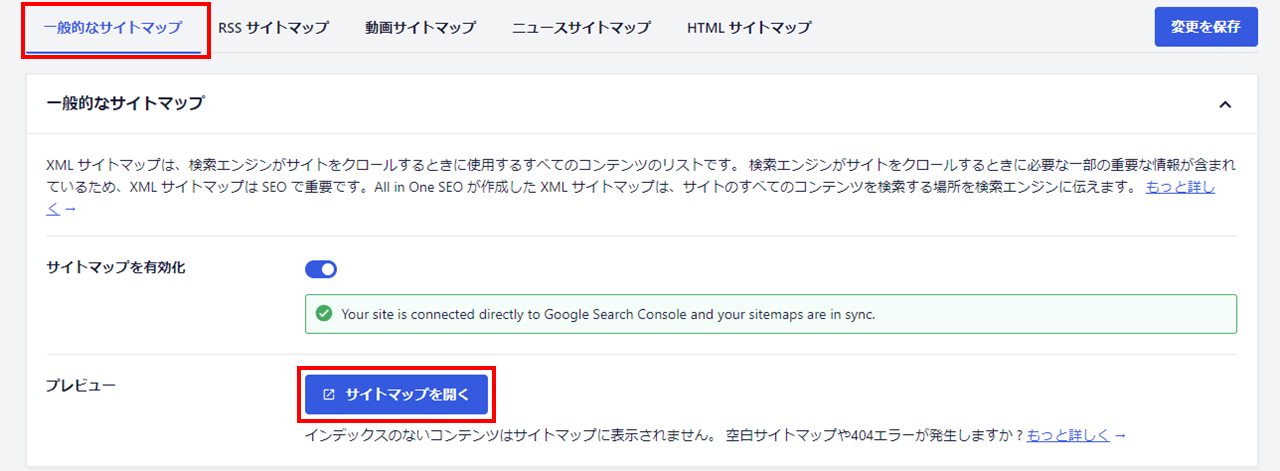
「All in One SEO」では、xml形式のサイトマップは自動的に作成されています。
サイトマップを開くと以下のようなページを確認することができます。
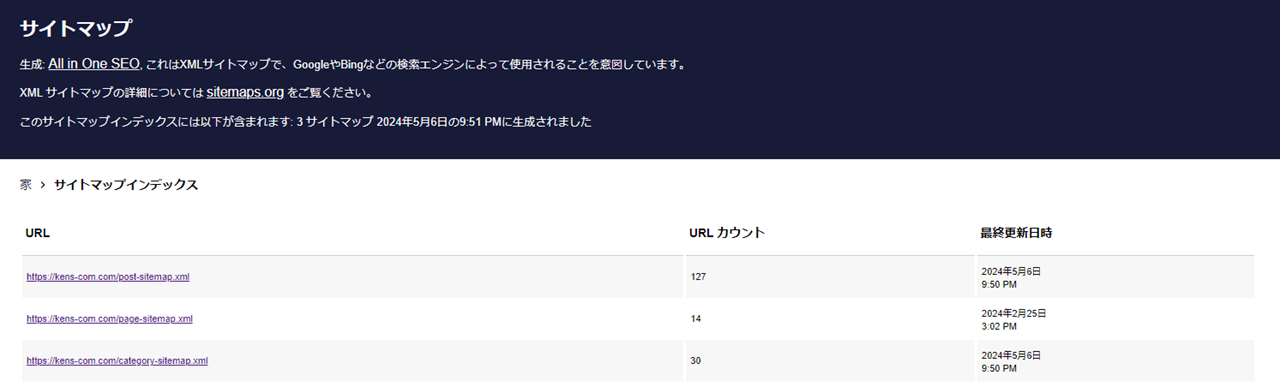
後ほど説明しますが、このページのURLをGoogle Search Consoleから送信することで、Googleにサイトマップを報告することができます。
html形式のサイトマップの作り方(WEBサイト用)
「All in One SEO」のメニューから「サイトマップ」を選択します。
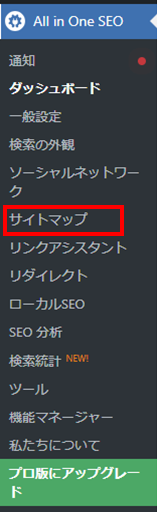
次に「HTMLサイトマップ」タブのショートコードを選択し、コードをコピーします。
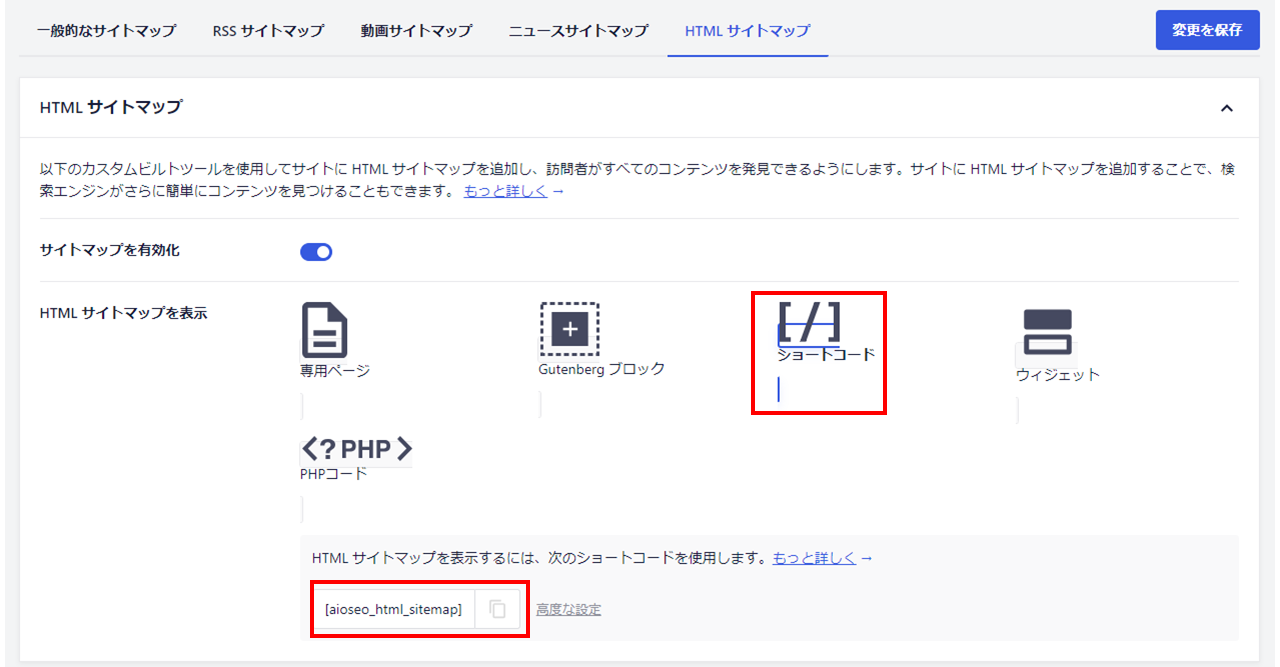
次に、新規固定ページを追加し、ショートコードブロックに先ほどコピーしたコードを貼り付けてページを公開します。
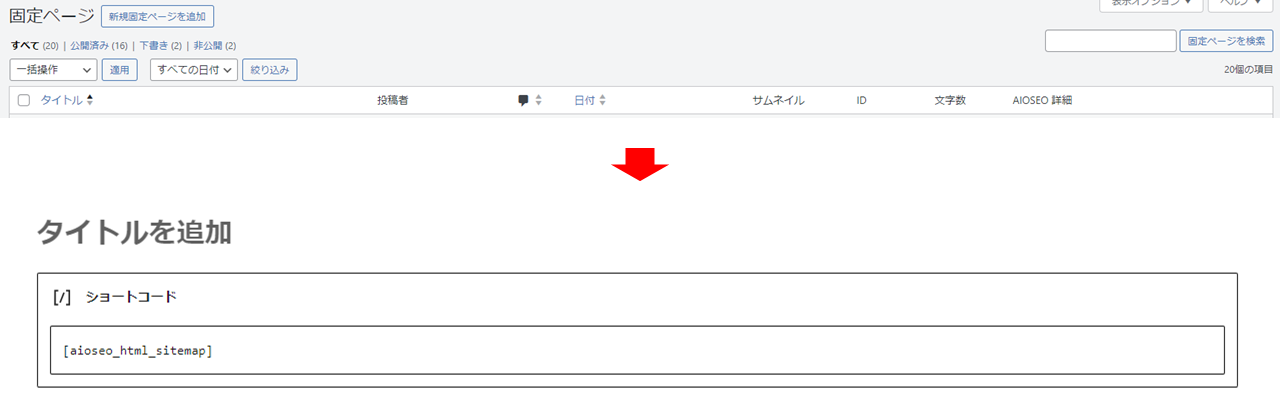
すると次のようなサイトマップが作られています。
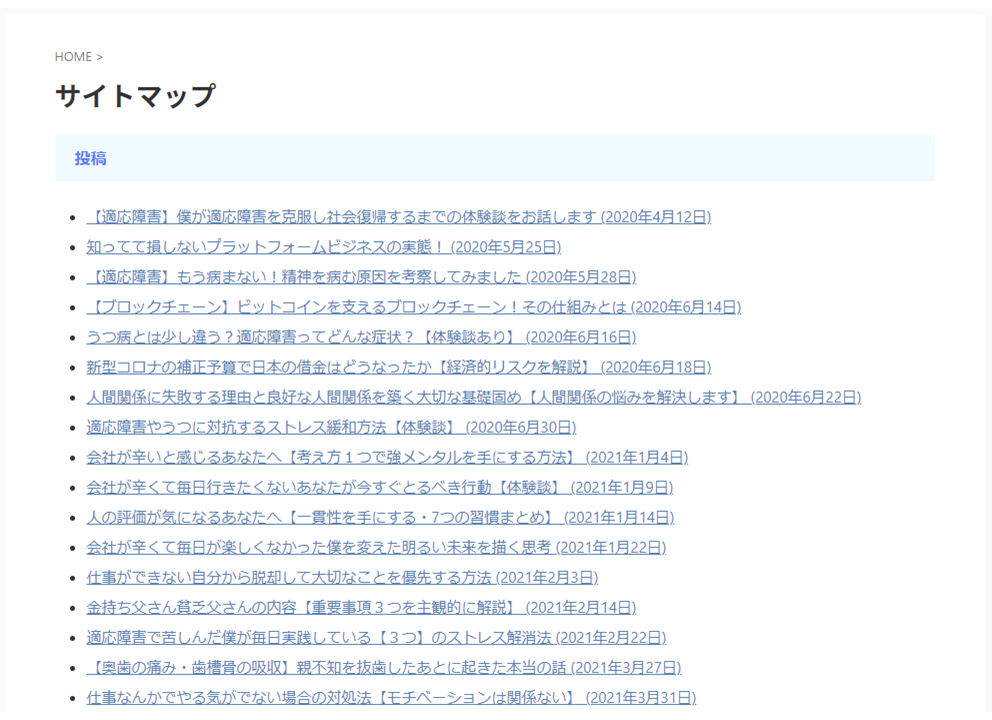
3.Google検索エンジンにサイトマップを送信
最後に、Google Search Consoleからxml形式のサイトマップを送信する方法をご紹介します。
Google Search Consoleのメニューから「サイトマップ」を選択し、xml形式のサイトマップのURLを貼り付けて「送信」ボタンをクリックするだけでGoogleにサイトマップを報告することができます。
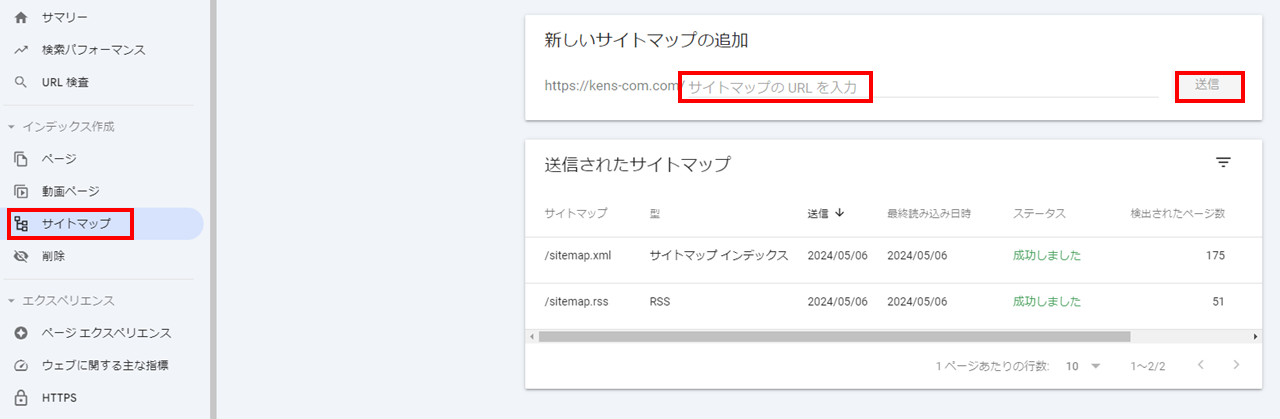
送信がうまくいったら、下のウィンドウに送信されたサイトマップの一覧が表示されます。
4.まとめ
サイトマップは、投稿した記事をGoogleの検索エンジンに認識してもらうために必要なページです。
以下の2種類がありますが、最低限xml形式のサイトマップを作成し、Googleに送信しておきましょう。
- xml形式のサイトマップの作り方(検索エンジン用)
- html形式のサイトマップの作り方(WEBサイト用)
できれば、html形式のサイトマップの方も作成し、ユーザーフレンドリーなサイトを作りましょう。
そうすることで、Googleからの評価が高まり、検索による掲載順位の向上も期待できます。
この記事があなたにとって何らかの参考になれば嬉しいです。
以上です。ここまで読んでくださりありがとうございました。
ビジネスを始めたい、あるいはビジネス交流会に参加してみたいと言う方、また少しでも興味を持っていただいた方は、僕のFacebookからメッセンジャーでご連絡いただくか、こちらのお問合せフォームからお問合せいただければと思います。
僕はメールマガジンでWEBを使ったビジネスの創り方などについて情報発信しています。
下記のフォームからメールアドレスを登録するだけですので、ぜひ登録しておいてくださいね。
